
php editor Yuzai は、共有フォルダーを開くときに Win11 がクラッシュする問題の解決策を提供します。 win11の共有フォルダ機能は使用中にクラッシュする可能性があり、ユーザーにご迷惑をおかけしております。心配しないでください。この問題を詳細に分析し、共有フォルダーを正常に開き、より便利なファイル共有エクスペリエンスを楽しむことができる解決策を提供します。この記事を読むと、共有フォルダーを開いたときに Win11 がクラッシュする理由と解決策がわかります。
共有フォルダーを開くときに win11 がクラッシュする問題の分析
1. ショートカット キー win R を押して実行ウィンドウを開き、「msconfig」と入力し、Enter キーを押してインターフェイスを開きます。
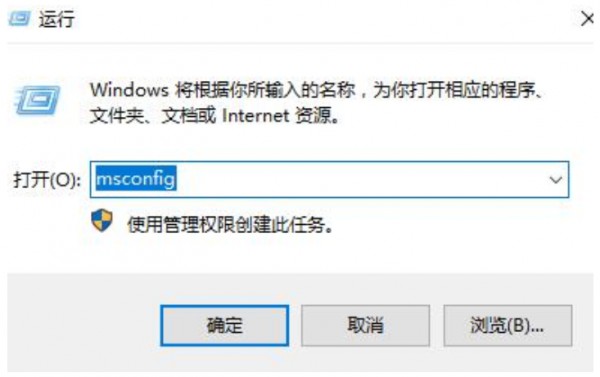
#2. 新しいインターフェイスで、[サービス] タブに移動し、左下隅にある [Microsoft サービスをすべて非表示にする] をオンにして、[すべて無効にする] をクリックします。
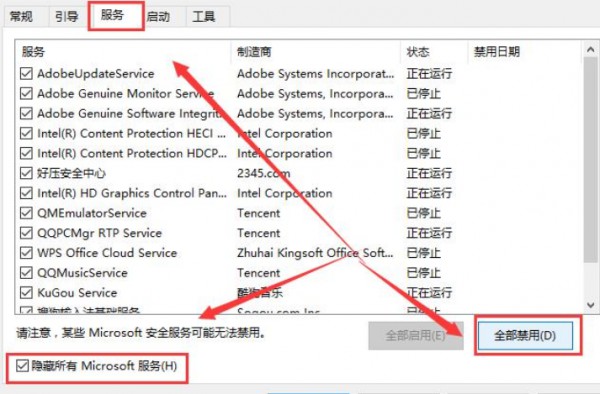
#3. 次に、Ctrl SHIFT ESC キーの組み合わせを押してタスク マネージャーを開き、スタートアップ タブに入り、有効になっているすべての項目を無効にします。
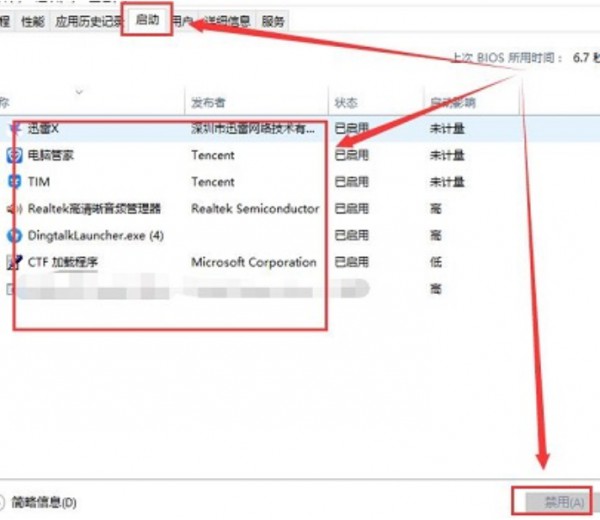
#4. 次に、ショートカット キー win x を押して、上記のオプションから [Windows ターミナル (管理者)] オプションを選択します。
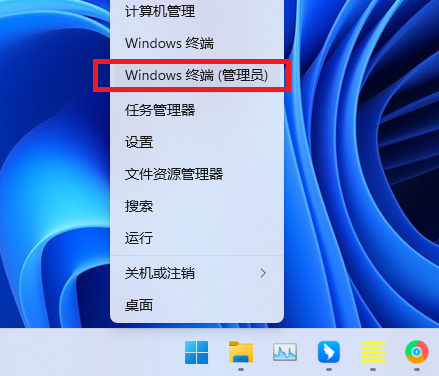
#5. 次の図のコマンドをコマンド プロンプト ウィンドウに順番に入力します。
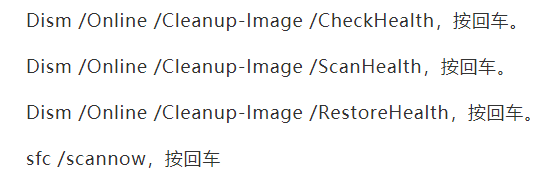
#6. コマンドを 1 つずつ入力して実行し、しばらく待ってからコンピューターを再起動します。
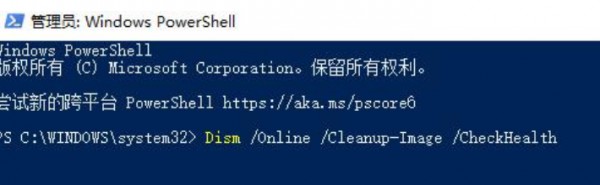
以上がwin11で共有フォルダーを開くとクラッシュする問題を解決する方法の詳細内容です。詳細については、PHP 中国語 Web サイトの他の関連記事を参照してください。